Apa itu Dasbor Admin WordPress? (Ringkasan dan Tip)
Diterbitkan: 2021-02-08WordPress adalah platform sumber terbuka untuk membuat berbagai jenis situs web. Untuk mendesain situs Anda menggunakan sistem ini, Anda perlu mempelajari dasar-dasar dasbor admin WordPress.
Sekitar 40% dari total situs web mengandalkan Sistem Manajemen Konten (CMS) gratis ini. WordPress mendukung beberapa situs web paling berpengaruh, seperti Microsoft Blog, BBC America, dan lainnya.
WordPress memungkinkan Anda tidak hanya membuat situs web yang bagus tetapi juga memperbarui kontennya secara teratur. Anda dapat mengedit halaman web, memposting, menambahkan pengguna baru, menyesuaikan tampilan situs, dan banyak lagi.
Jika Anda ingin mempelajari cara menggunakan alat ini, tetap ikuti perkembangannya. Di blog ini, Anda akan mendapatkan gambaran rinci tentang panel admin WordPress. Mari kita mulai dengan pengenalan singkat tentang dasbor WP.
Daftar isi
- Apa itu Dasbor Admin WordPress?
- Bagaimana Anda Masuk ke Dasbor WordPress?
- Apa Fungsi Dasar Dasbor WordPress?
- 1. Opsi Apa yang Tersedia di Toolbar Admin WordPress?
- 2. Opsi Apa yang Dapat Anda Temukan di Area Kerja WordPress?
- 3. Opsi Apa yang Ada di Bilah Sisi Kiri WordPress?
- Bagaimana Mengubah URL Login WordPress Default?
- Bagaimana Cara Menyesuaikan Tampilan Dashboard WordPress?
- Bagaimana Cara Membuat dan Memublikasikan Halaman Menggunakan Dashboard WordPress?
- Pertanyaan yang Sering Diajukan (FAQ) Di Dasbor Admin WordPress
- T. Apa yang dapat memperlambat dasbor admin WordPress saya?
- T. Sumber daya apa yang saya perlukan sebelum masuk ke dasbor WordPress?
- T. Apa peran administrator di dasbor WordPress?
- T. Dapatkah saya menonaktifkan tampilan toolbar di panel admin WordPress?
- T. Bagaimana cara mengingat URL panel admin WordPress?
- Membungkus!
Apa itu Dasbor Admin WordPress?
Dasbor admin WP adalah titik sentral tempat Anda mengontrol sebagian besar elemen di situs WordPress. Panel backend ini memberikan informasi lengkap tentang apa yang terjadi di situs web Anda.
Anda dapat menyesuaikan berbagai komponen situs Anda menggunakan panel admin WordPress. Misalnya, ini memungkinkan Anda untuk membuat, mengedit, dan menerbitkan posting/halaman baru.
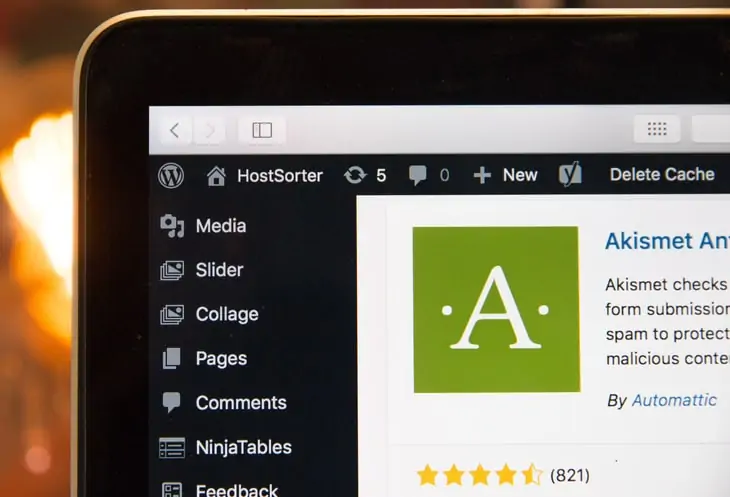
Dengan dasbor ini, Anda dapat menginstal dan mengaktifkan banyak plugin. Pengaturan yang Anda lihat di dasbor WordPress berubah setiap kali Anda menambahkan plugin baru.
Jika Anda ingin mengubah tampilan situs web Anda, dasbor WordPress juga menyediakan opsi untuk itu.
Selain itu, ini memungkinkan Anda untuk menginstal tema baru jika Anda ingin mengubah situs Anda secara keseluruhan. Template web yang Anda aktifkan di situs Anda akan menambahkan opsi penyesuaian baru.
Karena WordPress adalah Sistem Manajemen Konten (CMS) sumber terbuka, Anda dapat menggunakan platform ini secara gratis. Bagian terbaik dari dasbornya adalah Anda tidak perlu belajar memprogram untuk membangun atau memodifikasi situs web Anda.
Bagaimana Anda Masuk ke Dasbor WordPress?
Sekarang saatnya untuk masuk ke dashboard WordPress. Tetapi sebelum itu, Anda harus mendapatkan nama domain dan hosting untuk situs web Anda. Setelah Anda membeli paket web hosting, Anda mendapatkan akses untuk masuk ke cPanel.
Anda harus mencari aplikasi WordPress di antarmuka administratif itu. Silakan instal aplikasi dan berikan setiap detail penting, seperti lokasi WordPress, nama situs, nama pengguna, kata sandi, dll.
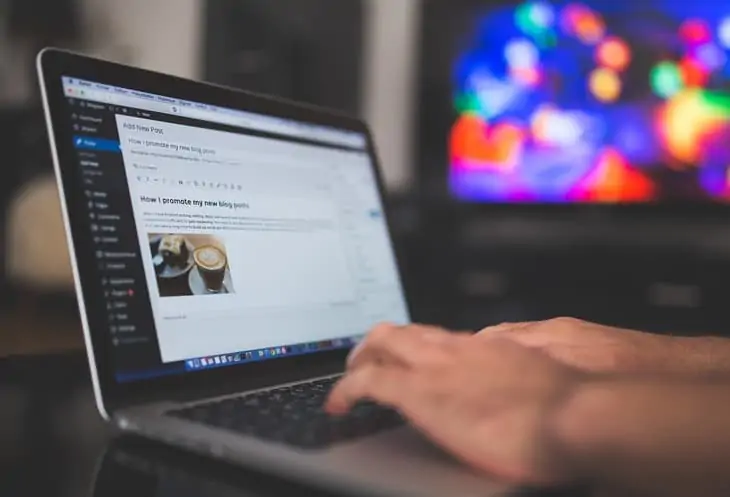
Setelah itu, Anda akan menerima email dari penyedia hosting mengenai URL login WordPress Anda. Tautan itu akan terlihat seperti contoh ini:
https://namasitusanda.com/wp-admin/
Klik tautan itu, dan Anda masuk ke halaman login admin WordPress.
Namun, jika Anda tidak mendapatkan tautan dalam email, Anda masih dapat membuka halaman ini menggunakan pendekatan lain. Kami meminta Anda untuk menambahkan “ /wp-admin ” tepat setelah alamat situs web Anda di bilah pencarian browser.
Setelah memasukkan kode itu, tekan enter. Sekarang URL berubah menjadi seperti ini:
https://namasitusanda.com/wp-login.php
Tindakan ini membuka halaman admin WordPress, di mana Anda mendapatkan dua kotak teks. Kotak pertama memungkinkan Anda memberikan nama pengguna/alamat email, dan kotak kedua untuk kata sandi.
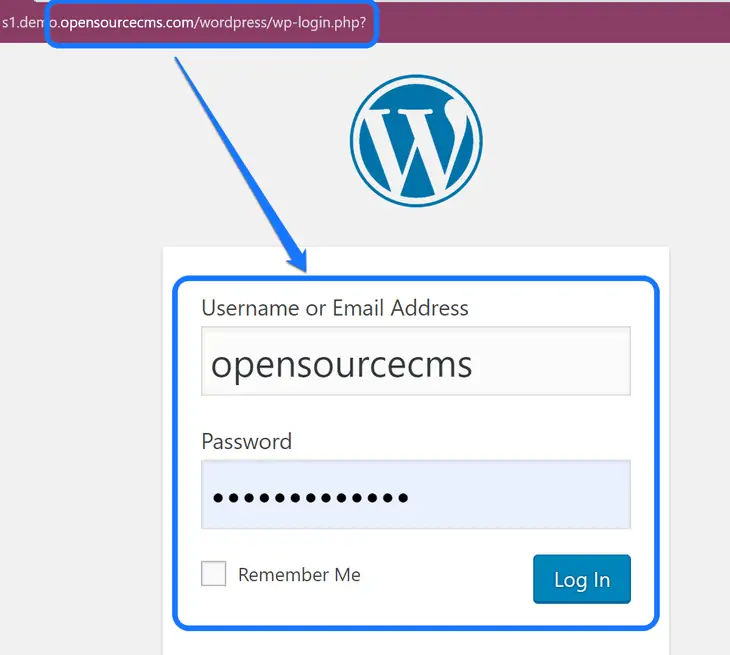
Anda harus memasukkan kredensial yang sama yang Anda berikan di cPanel saat menginstal aplikasi WordPress. Silahkan tekan tombol Login setelah itu. Tindakan ini membawa Anda ke dalam dasbor admin situs WordPress Anda.
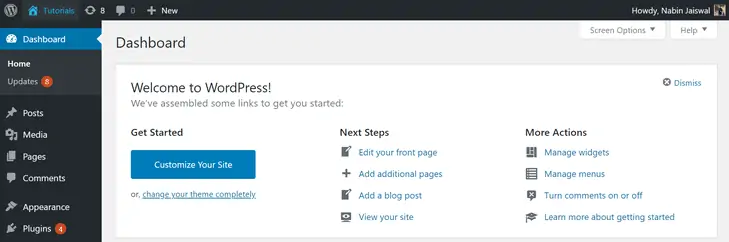
Bagaimana jika Anda ingin menggunakan dashboard WordPress tanpa membeli web hosting? Apa itu mungkin? Ya!
Anda dapat masuk ke panel admin demo WordPress menggunakan URL yang diberikan di bawah ini:
https://s1.demo.opensourcecms.com/wordpress/wp-login.php
Silakan masukkan kredensial berikut untuk dasbor WordPress demo ini.
Nama pengguna: opensourcecms
Kata sandi: opensourcecms
Selain itu, Anda dapat membaca posting informatif ini untuk mempelajari berbagai cara login untuk menemukan URL login WordPress Anda.
Apa Fungsi Dasar Dasbor WordPress?
Sekarang setelah Anda memasuki dasbor admin WordPress, saatnya menjelajahi fungsionalitas dasar. Anda dapat melihat tiga komponen utama di panel ini: toolbar admin, area kerja utama, dan sidebar kiri.
Mari kita lihat fitur utama dari masing-masing area ini.
1. Opsi Apa yang Tersedia di Toolbar Admin WordPress?
Hal pertama yang akan Anda perhatikan di dasbor WordPress adalah bilah hitam di bagian atas antarmuka. Ini adalah toolbar admin (AKA admin bar), dan pengunjung situs web Anda tidak dapat melihatnya di browser mereka.

Anda dapat melihat beberapa opsi di bilah ini. Sebagian besar dari mereka membuka menu tarik-turun saat Anda mengarahkan kursor mouse ke atas. Misalnya, ikon WordPress menampilkan tombol untuk Dokumentasi, Dukungan, Umpan Balik, dan lainnya.
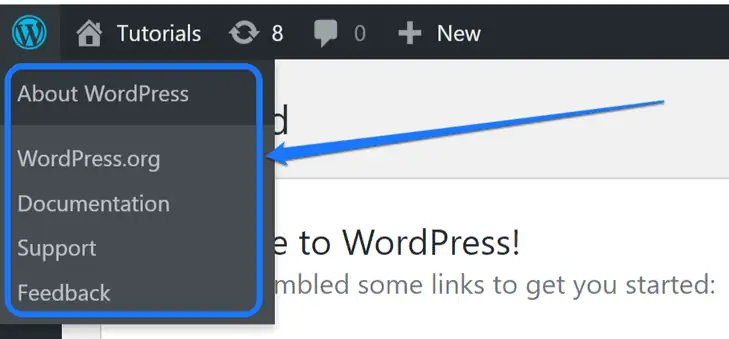
Pilihan lain yang Anda lihat adalah ikon berbentuk rumah. Ini memiliki nama situs web Anda, dan Anda mendapatkan pratinjau langsung dari situs Anda dengan mengkliknya. Selanjutnya, ikon melingkar dan tombol berbentuk komentar masing-masing menunjukkan pembaruan dan komentar.
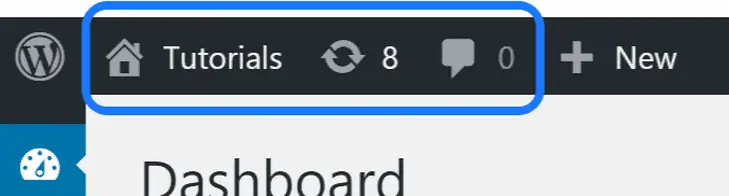
Pilihan lain yang Anda lihat di toolbar admin adalah ikon plus (+) dengan judul "Baru" tertulis di sini. Ini memiliki empat tombol berbeda di dalam menu tarik-turun: Posting, Media, Halaman, dan Pengguna. Anda dapat membuat elemen baru menggunakan fitur ini.

Setelah itu, ketika Anda melihat sudut paling kanan dari bilah ini, itu akan menampilkan nama pengguna Anda dan gambar avatar. Saat Anda mengarahkan kursor ke atasnya, itu akan menampilkan tombol untuk mengedit profil Anda dan keluar dari dasbor.
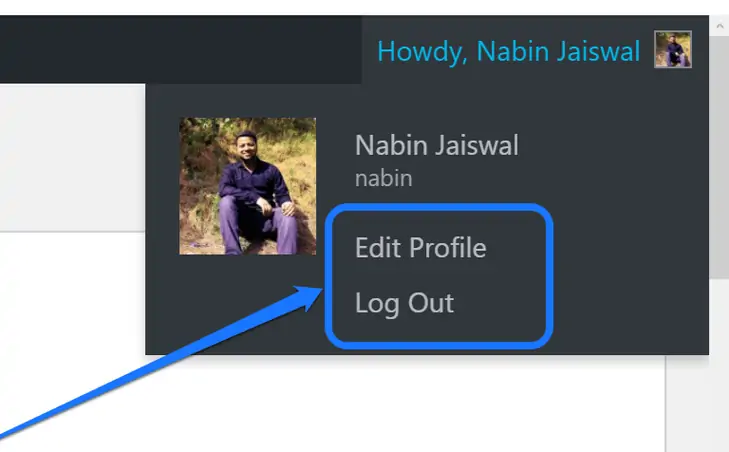
Jika Anda tidak ingin melihat toolbar admin di dasbor, Anda dapat menyembunyikannya. Kami akan mendemonstrasikan langkah-langkah untuk mencapainya di salah satu bagian yang akan datang.
2. Opsi Apa yang Dapat Anda Temukan di Area Kerja WordPress?
Area kerja WordPress adalah antarmuka penting tempat Anda menyesuaikan semua komponen situs web Anda. Saat pertama kali masuk ke dasbor, Anda akan mendapatkan bagian utama ini:
Memulai
WordPress menyediakan bagian paling kritis di bagian atas dasbor. Anda mendapatkan dua opsi di dalamnya: Sesuaikan Situs Anda, dan Ubah Tema Anda Sepenuhnya.
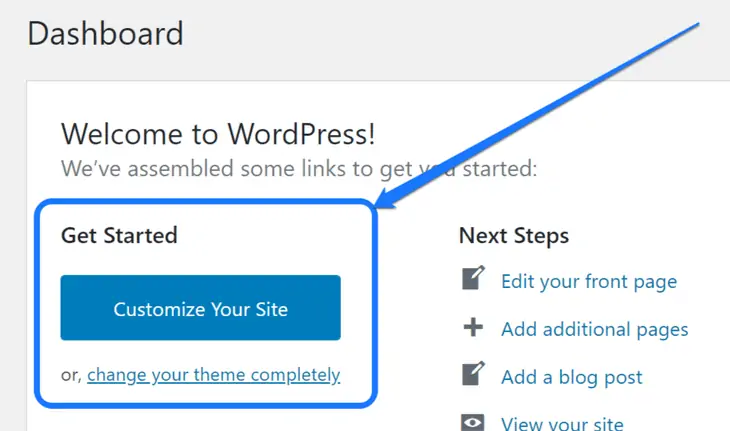
Saat Anda mengklik tombol pertama, “Sesuaikan Situs Anda”, Anda akan dibawa ke antarmuka modifikasi situs web. Halaman ini menampilkan pengaturan yang disediakan oleh tema yang Anda pasang saat ini.
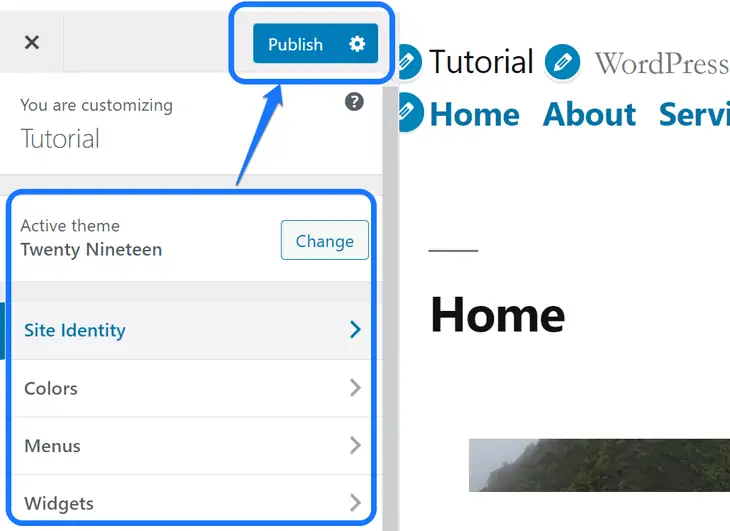
Anda dapat membuat penyesuaian terkait ke situs Anda dan tekan Publikasikan setelah selesai. Ini juga memungkinkan Anda untuk mengubah tema Anda saat ini.
Mari kembali ke dashboard WordPress dan klik tombol “Ubah Tema Anda Sepenuhnya”. Dengan tindakan ini, Anda mencapai daftar semua tema yang diinstal di situs web Anda.
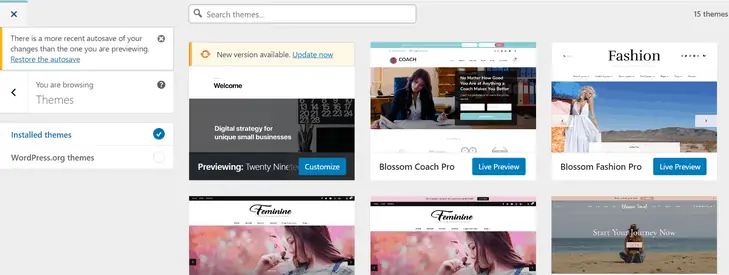
Anda dapat melihat pratinjau langsung dari salah satu tema WordPress ini. Kemudian, aktifkan salah satu yang Anda inginkan untuk situs web Anda.
Langkah selanjutnya
Anda akan menemukan empat tautan berbeda di dalam tajuk Langkah Berikutnya di sisi kiri bagian Memulai. Tombol-tombol ini memungkinkan Anda untuk membuat konten awal di situs Anda, seperti membuat blog baru, mengedit halaman depan, dll.
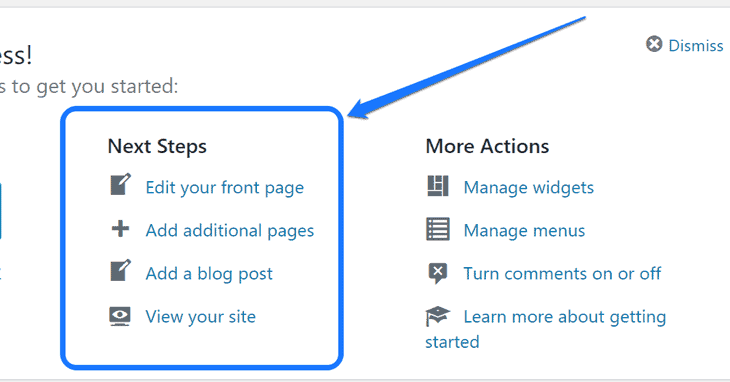
Seperti yang ditunjukkan pada tangkapan layar di atas, tombol pertama membawa Anda ke antarmuka pengeditan beranda. Di halaman ini, Anda dapat menambahkan blok untuk paragraf, judul, gambar, video, dll., menambahkan gambar unggulan, dan banyak lagi.
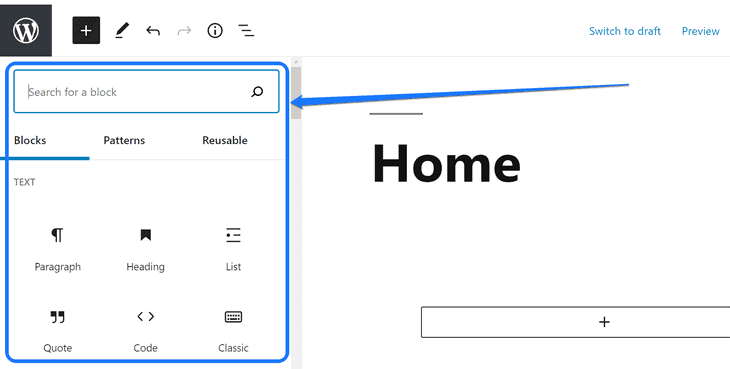
Saat Anda mengklik opsi Tambahkan Halaman Tambahan, Anda memasuki antarmuka pengeditan halaman baru. Anda dapat menggunakan fitur ini untuk membuat Tentang Kami, Kontak, Portofolio, dan halaman lainnya.
Tombol “Tambahkan Posting Blog” memungkinkan Anda membuat blog pertama Anda. Setelah mengkliknya, Anda memasuki antarmuka pengeditan posting baru. Anda dapat menambahkan judul, menulis blog Anda, dan menyesuaikan pengaturannya menggunakan bilah sisi kanan.
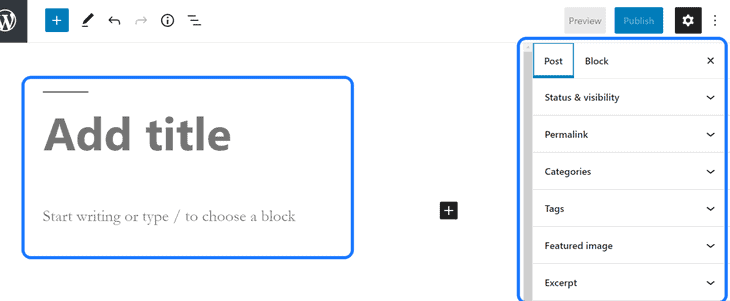
Tombol keempat di bagian ini memungkinkan Anda melihat pratinjau langsung situs web Anda. Anda dapat menggunakan fitur ini untuk melihat perubahan apa yang dibutuhkan situs Anda sebelum menyesuaikan.
Lebih Banyak Tindakan
Bagian ini juga memiliki empat tautan untuk mengelola komponen penting lainnya dari situs WordPress Anda. Tombol-tombol ini membantu Anda menyesuaikan widget, menu, dan komentar.
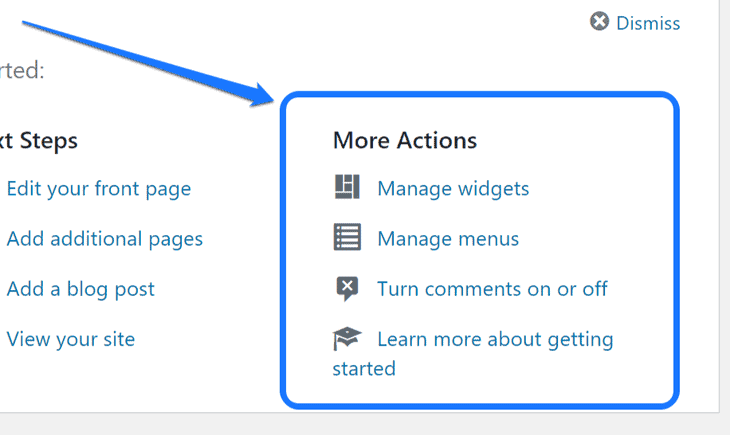
Dengan tombol Kelola Widget, Anda memasuki perpustakaan semua widget yang tersedia untuk disertakan di situs web Anda. Anda perlu mengklik salah satu item dari sisi kiri. Kemudian, seret ke bagian bilah sisi di sebelah kanan untuk menampilkannya di situs web Anda.
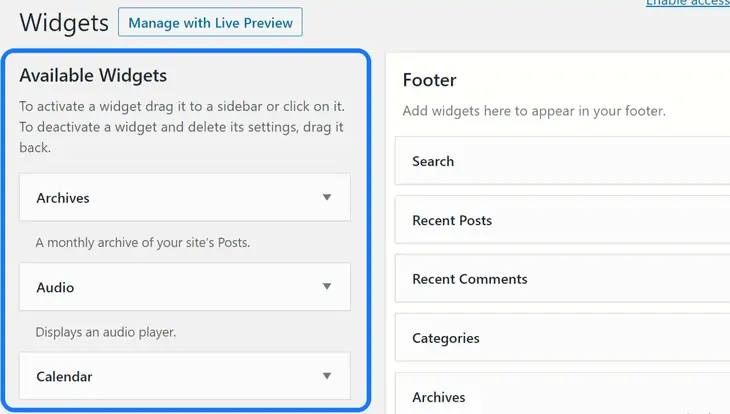
Selanjutnya, tombol kedua terkait dengan mengelola menu. Ketika Anda mengkliknya, Anda masuk ke halaman Menu yang memungkinkan Anda memilih menu untuk diedit. Setelah itu, Anda dapat mengedit, menghapus, atau mengatur ulang item menu menggunakan antarmuka yang ditunjukkan di bawah ini.
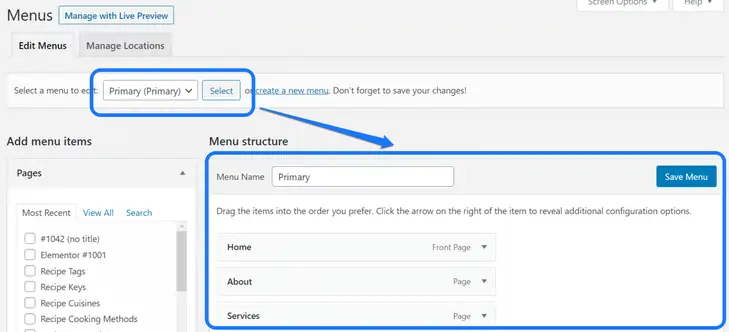
Tombol ini untuk mengaktifkan dan menonaktifkan opsi komentar. Anda akan melihat daftar beberapa pengaturan untuk komentar. Anda dapat memilih apakah Anda ingin orang mengomentari posting Anda atau tidak.
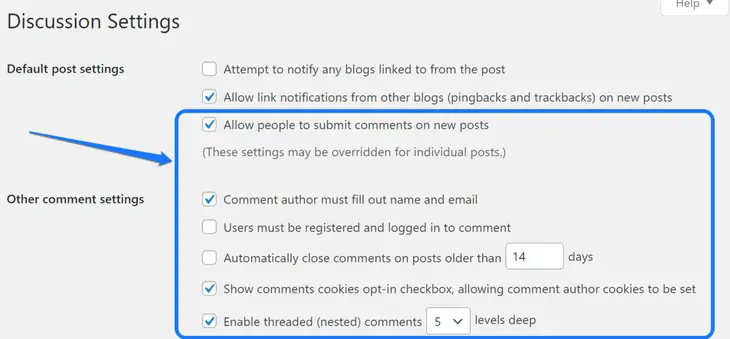
Tombol terakhir di bagian Tindakan Lainnya adalah "Pelajari Lebih Lanjut Tentang Memulai". Seperti namanya, tombol ini membawa Anda ke halaman Dukungan WordPress. Anda dapat membaca panduan lengkap tentang penggunaan dashboard WordPress dari sini.
Sekilas
Anda dapat melihat statistik singkat situs web Anda di bagian Sekilas. Beberapa statistik termasuk jumlah posting, halaman, dan komentar. Selain itu, area ini juga menampilkan nama tema yang sedang Anda aktifkan.
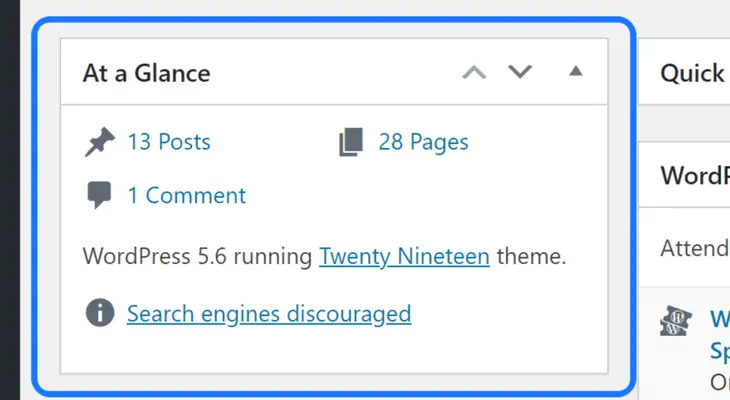
Draf Cepat
Apakah Anda memiliki sesuatu dalam pikiran Anda yang ingin Anda catat sebagai draft? Jika ya, bagian ini adalah untuk tujuan yang tepat. Di area Draf Cepat, Anda dapat mencatat inspirasi untuk konten Anda di masa mendatang.
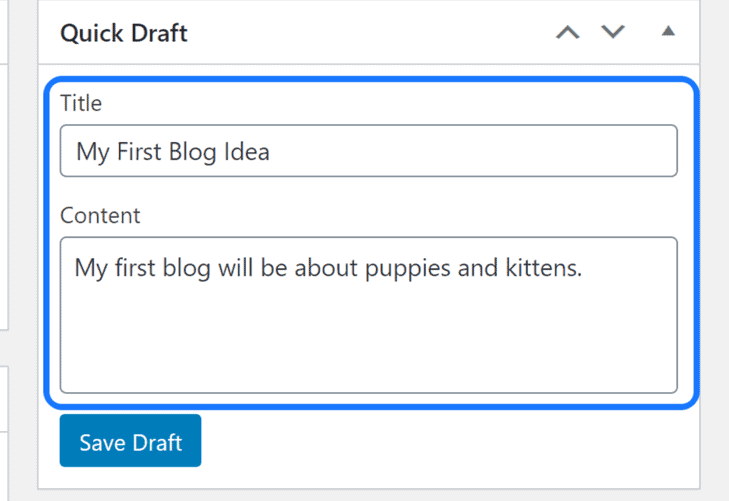
Pertama, masukkan judul dan tulis ide candid Anda di kotak teks Konten. Klik tombol Simpan Draf, dan Anda dapat menyempurnakan posting itu nanti.
Aktivitas
Bagian Aktivitas area kerja WordPress menampilkan pembaruan penting situs web Anda. Misalnya, ini menunjukkan daftar posting yang baru-baru ini diterbitkan dengan tanggal dan waktunya. Anda juga dapat melihat komentar terbaru pada posting.
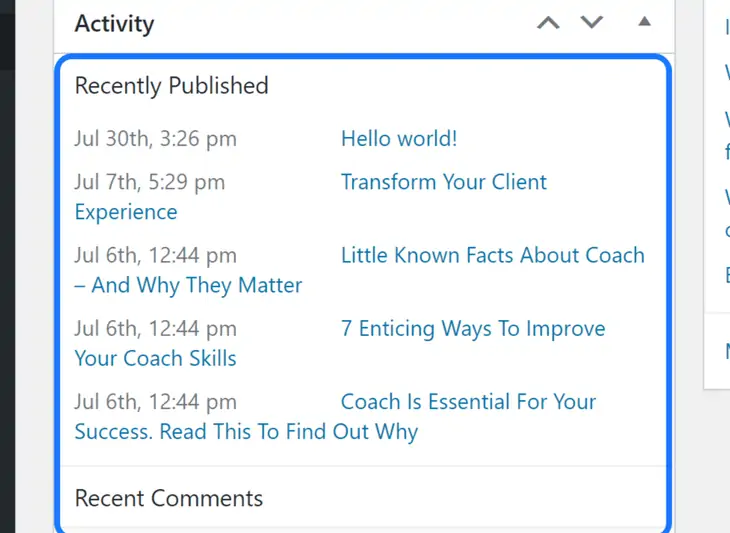
Di area komentar terbaru, Anda dapat memilih dari tindakan apa yang harus diambil dengan mereka. Misalnya, Anda dapat menyetujui komentar, membalas, mengedit, melihat, atau menandainya sebagai spam. Jika Anda tidak menyukainya, Anda juga dapat mengirimnya ke tempat sampah.
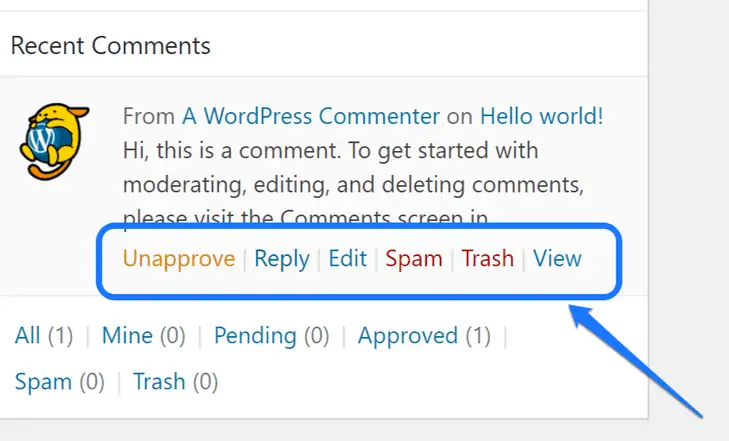
Acara dan Berita WordPress
Di bagian ini, Anda mendapatkan daftar semua acara terkait WordPress yang terjadi di sekitar lokasi Anda. Selain itu, Anda juga dapat melihat berita terbaru tentang pembaruan di WordPress dan pluginnya.
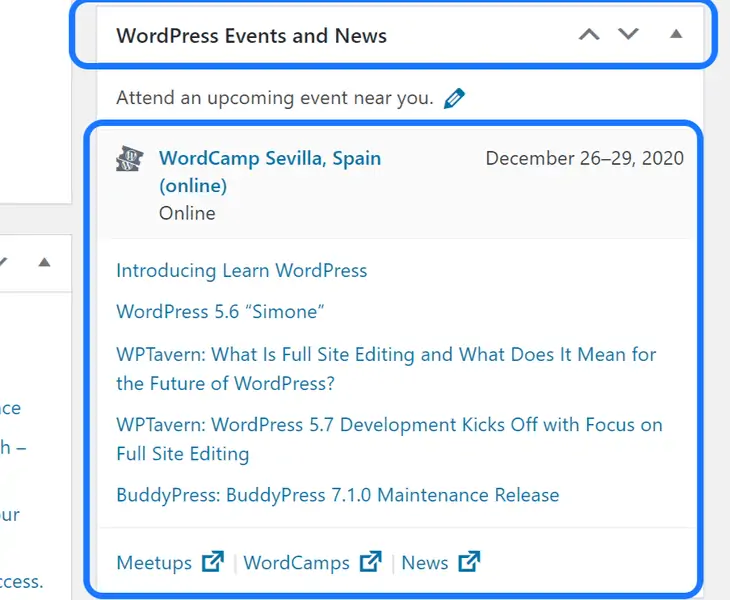
3. Opsi Apa yang Ada di Bilah Sisi Kiri WordPress?
Jika Anda menginginkan daftar ekstensif opsi penyesuaian WordPress, lihat bilah sisi kirinya. Ini memiliki banyak opsi untuk mengubah setiap elemen situs Anda. Selain itu, jumlah pengaturan meningkat setiap kali Anda menambahkan plugin ke situs Anda.
Sekarang mari kita amati fungsi utama dari masing-masing opsi di sidebar ini.
Postingan
Opsi Posting memungkinkan Anda menambahkan, membuat, dan mengedit blog/postingan baru. Di dalam menu tarik-turunnya, Anda mendapatkan empat tombol: Semua Posting, Tambah Baru, Kategori, dan Tag.
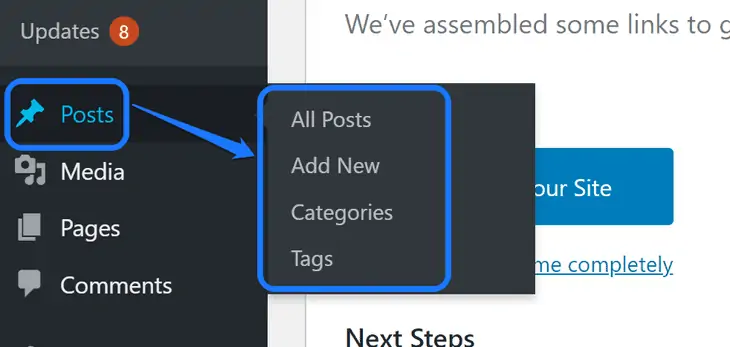
Tombol Semua Postingan membawa Anda ke daftar setiap postingan yang disimpan di dasbor Anda. Anda dapat melihat penulisnya, kategori, tag, tanggal diterbitkan, dan banyak lagi. Selain itu, ini juga menampilkan posting yang Anda simpan di draft.
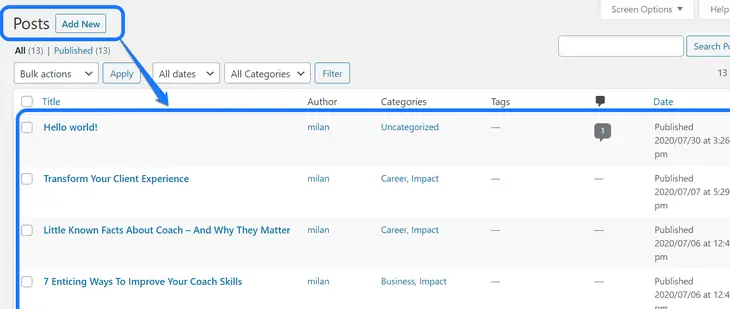
Selanjutnya, tombol kedua adalah untuk menambahkan posting baru. Ini membawa Anda ke antarmuka pengeditan posting baru untuk menambahkan blok baru dan menulis konten Anda. Anda juga dapat menambahkan media di postingan Anda.
Setelah itu, Anda akan melihat tombol Kategori. Anda dapat mengkliknya untuk masuk ke antarmuka untuk menambahkan kategori baru atau mengedit yang sebelumnya. Ini menyediakan kotak teks untuk memasukkan nama kategori baru, siput, dan detail lainnya.
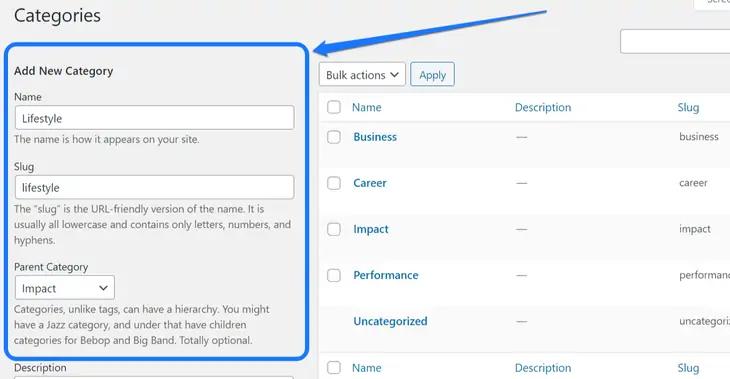
Tombol terakhir dalam opsi Posting adalah untuk tag. WordPress memungkinkan Anda menambahkan tag baru untuk menghubungkannya dengan posting Anda. Anda dapat menetapkan beberapa dari mereka ke satu blog/posting. Ini membantu audiens Anda untuk menemukan blog yang terkait dengan topik serupa di situs web Anda.
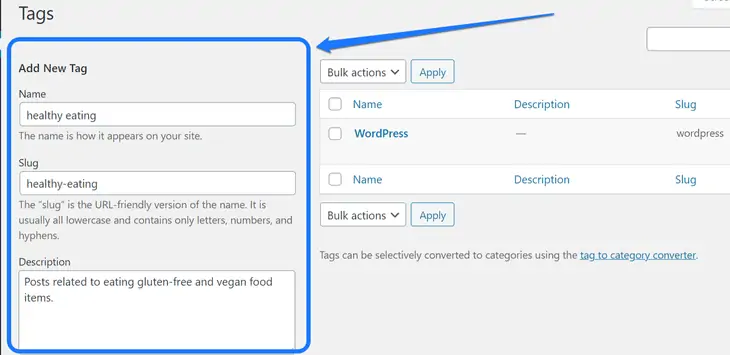
Mirip dengan kategori, Anda dapat menambahkan tag baru dengan memasukkan nama, slug, dan deskripsinya pada tangkapan layar yang ditampilkan di atas.
Media
Opsi kedua di sidebar kiri WordPress adalah Media. Ini terkait dengan menambahkan, mengedit, dan menghapus gambar, video, dan file media lainnya di situs web Anda. Menu drop-down-nya memiliki dua item: Library dan Add New.
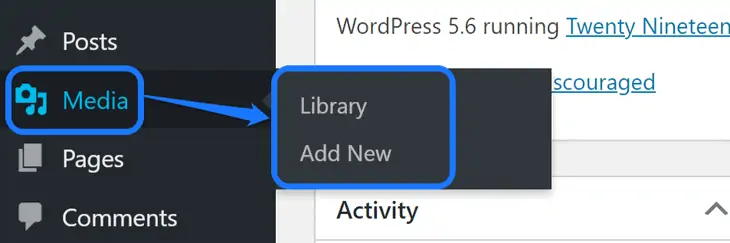
Tombol Perpustakaan membawa Anda ke daftar semua file media yang telah Anda tambahkan ke dasbor WordPress Anda. Ini menampilkan nama Penulis, tanggal upload, halaman/postingan terlampir, dll.
Anda juga dapat memasukkan item yang Anda inginkan menggunakan bilah pencarian di sudut kanan atas.
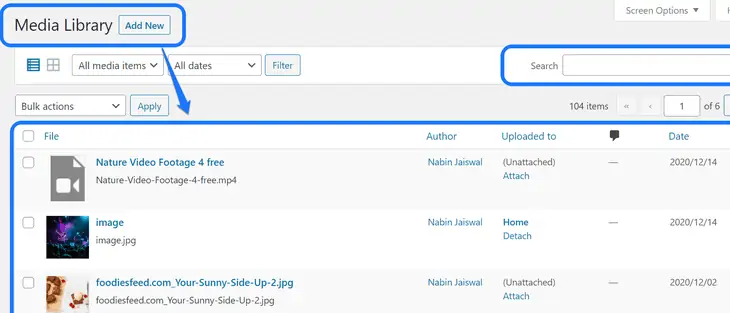
Tombol lainnya adalah untuk menambahkan item media baru di perpustakaan. Anda masuk ke halaman Upload New Media dengan mengklik opsi ini. Kami menyarankan Anda mengklik tombol Select Files untuk memilih file dari hard drive komputer Anda.
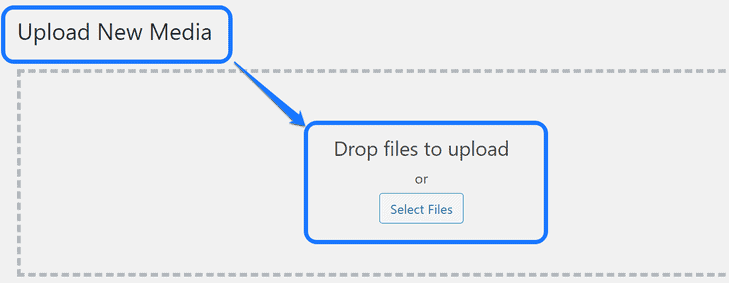
Setelah pengunggahan selesai, Anda mendapatkan tombol Edit di sisi kanan judul gambar. Ini akan membawa Anda ke Edit Media, di mana Anda dapat mengedit teks alternatif gambar, keterangan, dan deskripsi.
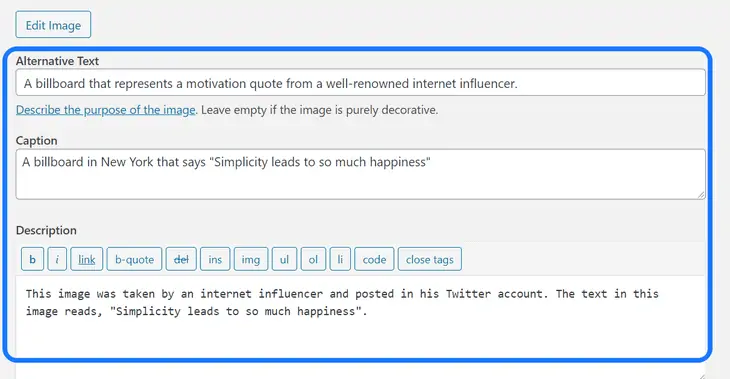
halaman
Opsi berikutnya di bilah sisi ini adalah untuk Halaman. Ini mirip dengan Posting tetapi dengan sedikit perbedaan, seperti Anda dapat mempublikasikan banyak posting. Namun, banyak halaman di situs web Anda mungkin lebih sulit untuk dikelola.
Anda juga tidak perlu memperbarui halaman sesering yang Anda lakukan dengan posting. Beberapa contoh Halaman untuk disertakan di situs web Anda adalah Beranda, Tentang Saya, Fitur, Kontak, Keranjang, Checkout, dll.
Di dalam menu tarik-turunnya, Anda mendapatkan dua opsi: Semua Halaman dan Tambah Baru.
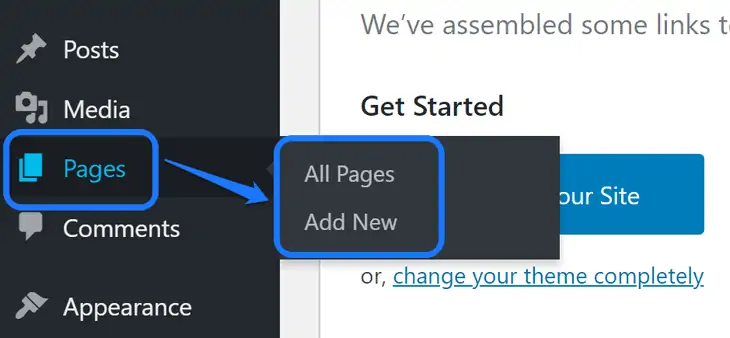
Tombol pertama membawa Anda ke daftar semua halaman di situs web Anda. Ini juga menunjukkan nama penulis dan tanggal publikasi untuk setiap halaman. Selain itu, Anda dapat mengeklik judul salah satu halaman ini untuk masuk ke antarmuka pengeditannya.
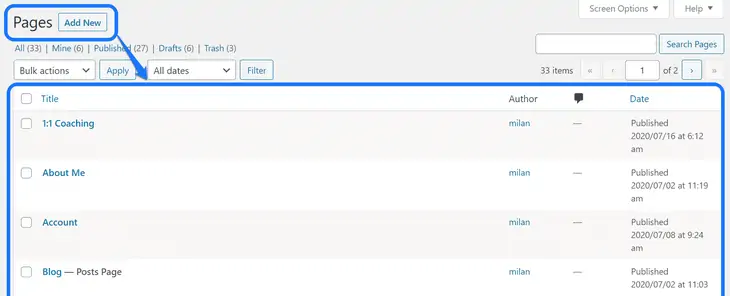
Saat Anda mengklik tombol kedua (Tambah Baru), Anda akan dibawa ke antarmuka pengeditan halaman baru. Anda dapat memasukkan judulnya, menambahkan konten tertulis dan media, seperti gambar, video, kalender, latar belakang, dll., menggunakan blok.
Komentar
Opsi berikutnya di bilah sisi WordPress adalah Komentar, dan tidak memiliki menu tarik-turun. Ketika Anda mengkliknya, Anda dapat melihat daftar semua komentar yang diberikan oleh pengunjung situs web Anda.
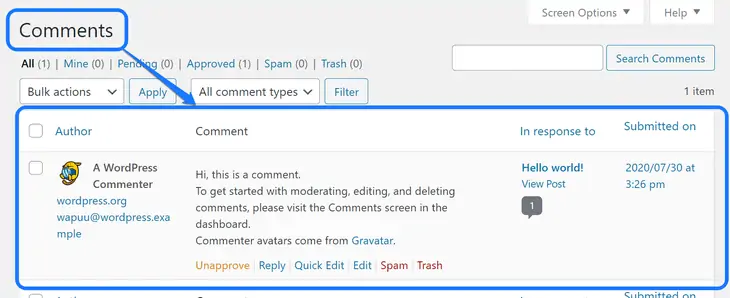
Antarmuka ini memungkinkan Anda untuk membalas, mengedit, menghapus, dan melakukan aktivitas lain dengan komentar yang Anda terima. Anda dapat melihat judul posting tempat Anda mendapatkan komentar dengan tanggal pengirimannya.
Penampilan
Jika Anda ingin merenovasi situs web Anda, maka ini adalah opsi yang paling sering Anda gunakan. Bagian Penampilan memiliki lima tombol di dalam menu tarik-turunnya: Tema, Kustomisasi, Widget, Menu, dan Editor Tema.
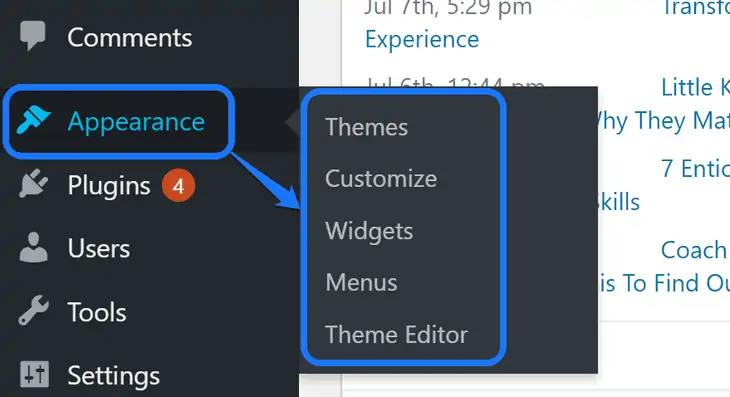
Tombol Tema menampilkan daftar semua templat web yang diinstal di situs WordPress Anda. Anda dapat mengaktifkan salah satunya atau menambahkan tema baru. Silakan klik tombol Tambah Baru di bagian atas halaman ini untuk tujuan itu.
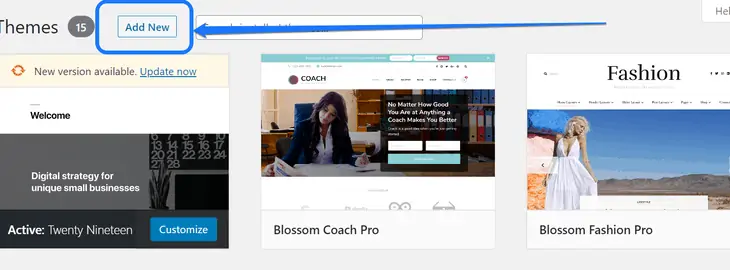
Tindakan ini membawa Anda ke halaman Tambahkan Tema. Anda dapat memasukkan kata kunci terkait dari niche yang Anda inginkan di kotak pencarian. Setelah itu, pilih tema, lihat pratinjau langsungnya, dan aktifkan di situs web Anda.

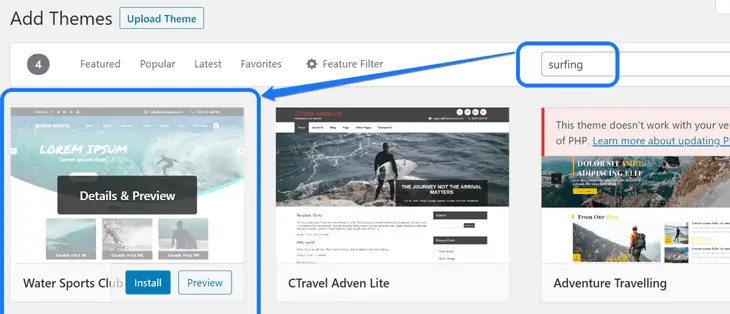
Kembali ke menu drop-down Appearance, tombol kedua adalah Customize. Klik tombol ini untuk mendapatkan antarmuka pengeditan untuk situs web Anda. Anda juga mendapatkan pratinjau waktu nyata saat membuat perubahan.
Tombol ketiga memungkinkan Anda menambah, mengedit, dan menghapus widget di situs web Anda. Misalnya, jika Anda mengklik widget Galeri, Anda harus memilih bilah sisi dan menekan Tambah Widget. Setelah itu, beri judul, tambahkan beberapa gambar, dan klik Simpan.
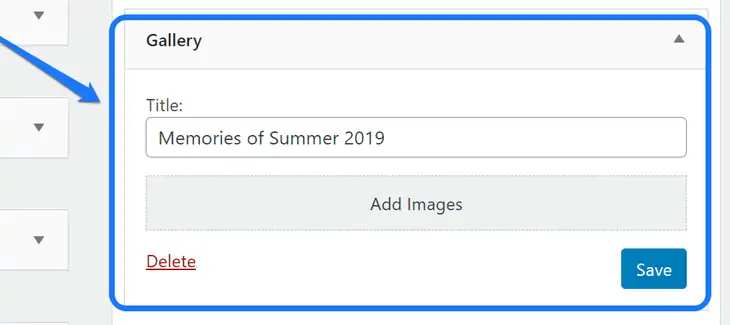
Tombol keempat di dalam opsi Appearance adalah untuk Menus. Saat Anda memasuki halamannya, Anda dapat menambahkan halaman dan posting ke bilah menu Anda. Di sisi kanan, Anda dapat memperluas item untuk mengelola pengaturannya, seperti label navigasi, posisi, dll.
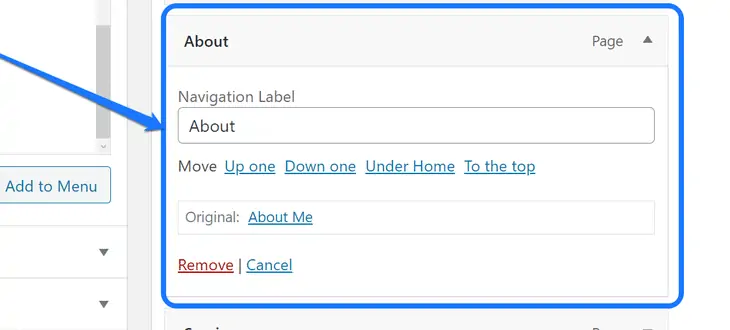
Tombol kelima adalah Editor Tema, dan berhubungan dengan kode CSS, PHP, dan JavaScript. Jika bahasa pemrograman ini tidak cocok untuk Anda, kami sarankan Anda tidak membuat perubahan pada halaman ini.
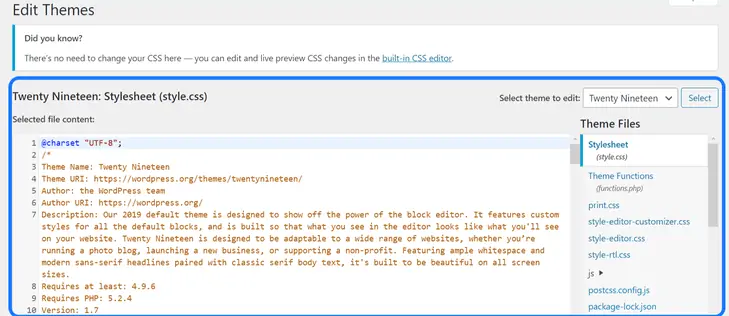
Plugin
Opsi Plugin memungkinkan Anda untuk menyesuaikan setiap pengaturan situs web yang terkait dengan plugin WordPress. Saat Anda mengarahkan kursor mouse ke atasnya, Anda mendapatkan menu tarik-turun. Ini memiliki tiga tombol: Plugin Terpasang, Tambah Baru, dan Editor Plugin.
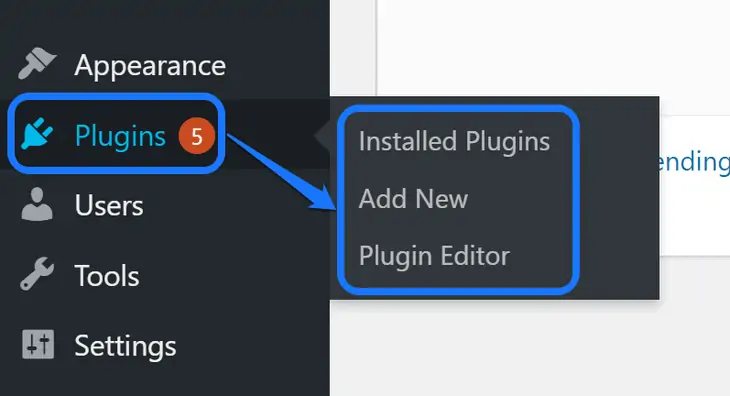
Tombol pertama menampilkan daftar setiap plugin yang terpasang di dasbor Anda. Jika Anda belum mengaktifkan ekstensi, maka akan muncul dua opsi: Aktifkan dan Hapus. Selain itu, plugin yang diaktifkan menampilkan opsi untuk Nonaktifkan.
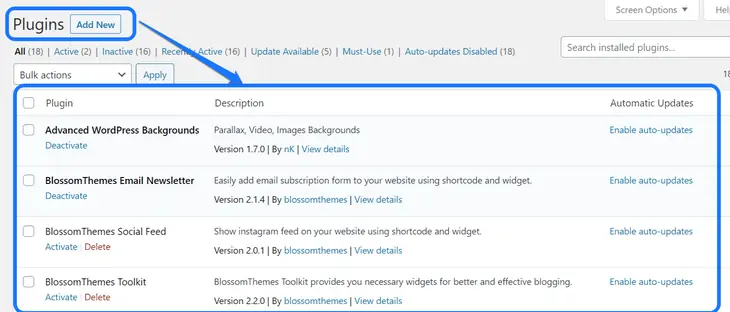
Tombol kedua membawa Anda ke halaman Tambah Baru. Di sini, Anda harus memasukkan kata kunci plugin di bilah pencarian dan memilih salah satu dari hasil. Plugin yang ingin Anda tambahkan harus mendukung versi WordPress Anda.
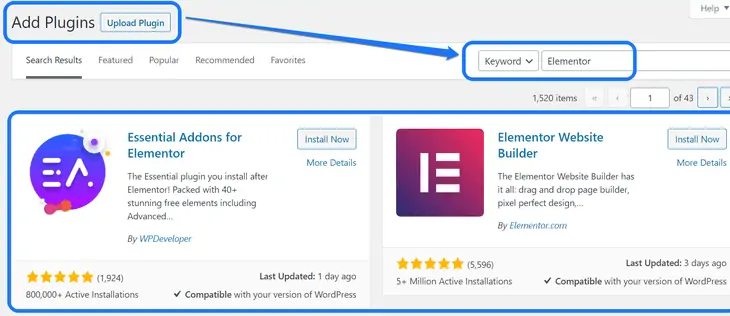
Opsi ketiga dari menu drop-down membawa Anda ke halaman Edit Plugin. Kami menyarankan Anda membuat perubahan di area ini hanya jika Anda tahu bahasa pemrograman. Anda dapat memilih nama plugin untuk diedit dari menu di sisi kanan atas.
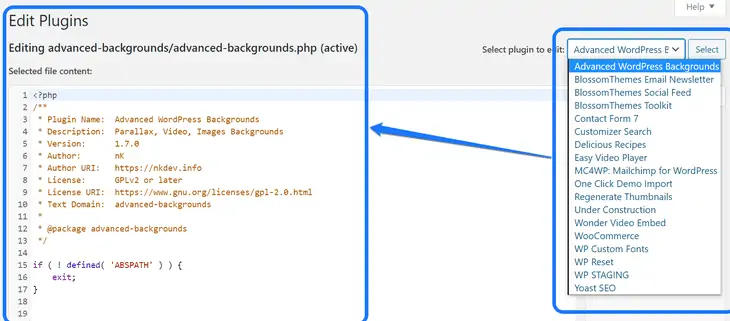
Pengguna
Jika Anda ingin menyediakan dasbor WordPress untuk beberapa individu, opsi ini akan berguna. Bagian Pengguna memiliki tiga opsi di menu tarik-turunnya: Semua Pengguna, Tambah Baru, dan Profil.
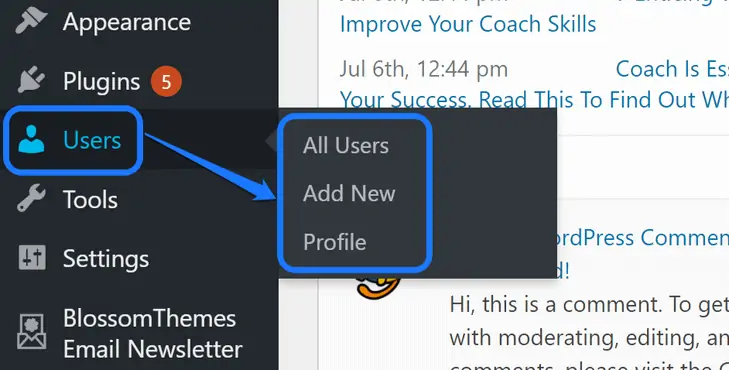
Tombol Semua Pengguna membawa Anda ke daftar semua anggota yang memiliki akses ke dasbor WordPress Anda. Di sini, Anda dapat melihat peran, alamat email, nama, dan detail pengguna lain.
WordPress memungkinkan Anda untuk memberikan berbagai peran kepada anggota Anda. Beberapa di antaranya adalah Administrator, Editor, Author, Contributor, Subscriber, dan lain-lain.
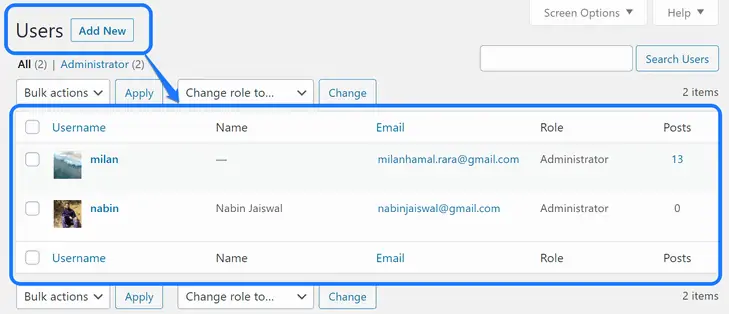
Tombol kedua di bagian ini adalah untuk Tambah Baru. Anda harus memasukkan detail anggota tim baru Anda untuk menambahkannya ke dasbor Anda. Setelah Anda memasukkan semua detail, Anda harus menggulir ke bawah ke bawah dan mengklik tombol Tambah Pengguna Baru.
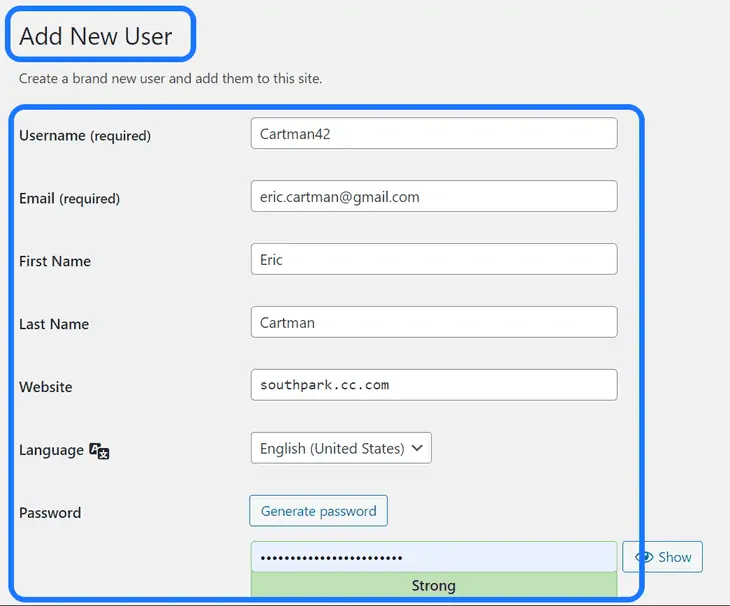
Tombol ketiga di dalam opsi Pengguna membawa Anda ke halaman Profil. Area ini memungkinkan Anda untuk menyesuaikan tampilan dasbor Anda. Anda dapat memilih skema warna admin tertentu dari tujuh opsi berbeda.
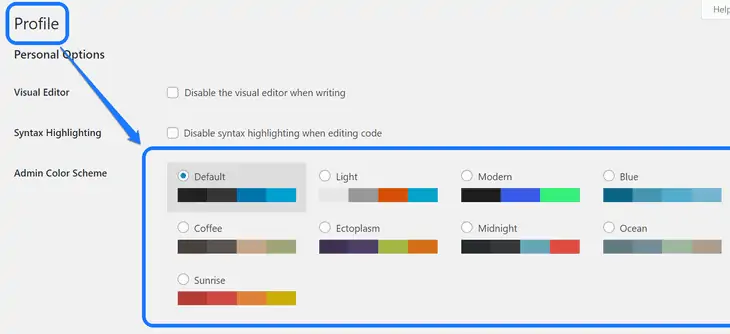
Saat Anda menggulir lebih jauh, Anda mendapatkan kotak teks untuk memasukkan detail Anda, informasi kontak, kata sandi, dll. Anda juga dapat mengubah gambar avatar di area ini. Terakhir, Anda perlu mengklik tombol Perbarui Profil untuk menyelesaikan pengeditan.
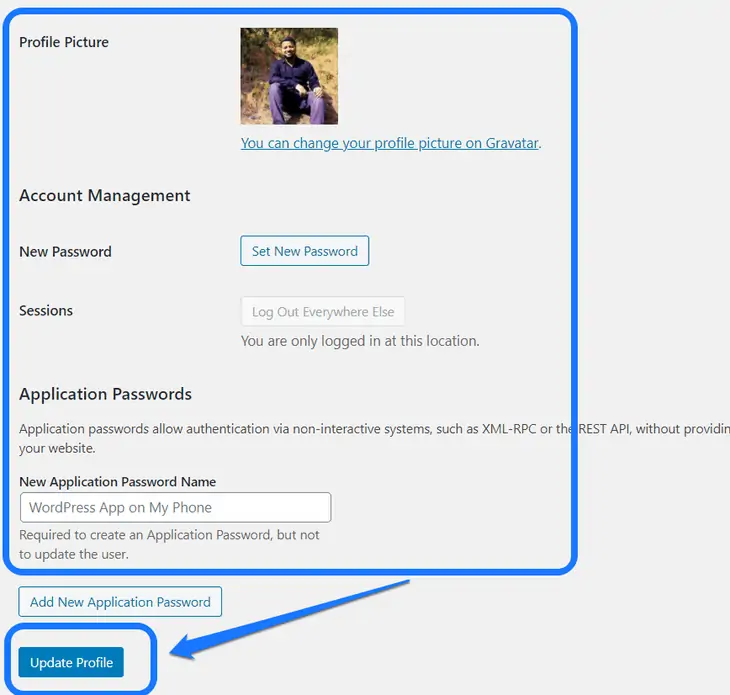
Peralatan
Bagian Alat menyediakan pengaturan yang terkait dengan mengimpor, mengekspor, kategori, dan komponen situs web lainnya. Ini memiliki enam tombol di dalam menu tarik-turunnya: Alat yang Tersedia, Impor, Ekspor, Kesehatan Situs, Ekspor Data Pribadi, dan Hapus Data Pribadi.
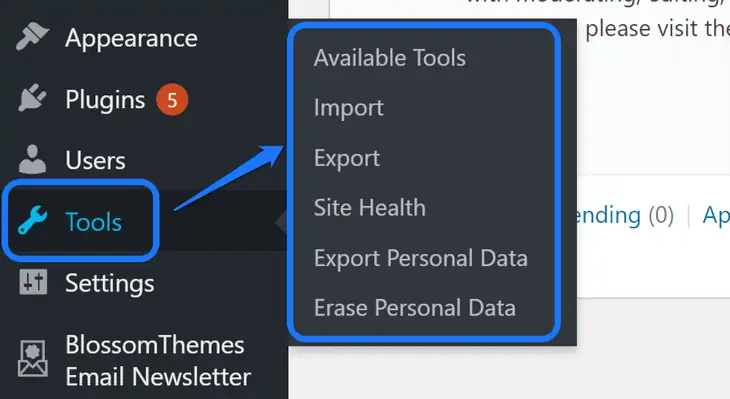
Tombol pertama menyarankan Anda untuk mengubah kategori situs web Anda menjadi tag.
Ketika Anda mengklik tombol kedua, Anda dapat mengimpor posting dan komentar dari platform lain. Ini memungkinkan Anda membawa konten dari Blogger, Tumblr, LiveJournal, dan sistem lainnya.
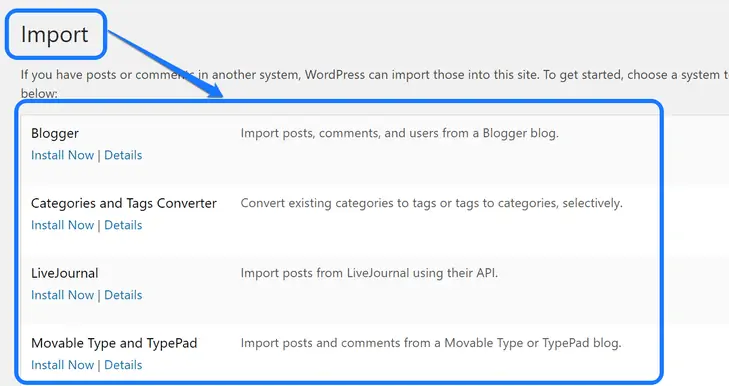
Tombol selanjutnya bermanfaat jika Anda ingin memindahkan konten Anda ke akun WordPress lain. Anda dapat memilih salah satu dari opsi yang diberikan di bawah ini untuk diekspor.
Ketika Anda mengklik tombol Unduh Ekspor File, itu membuat file XML dan menyimpannya ke hard drive Anda.
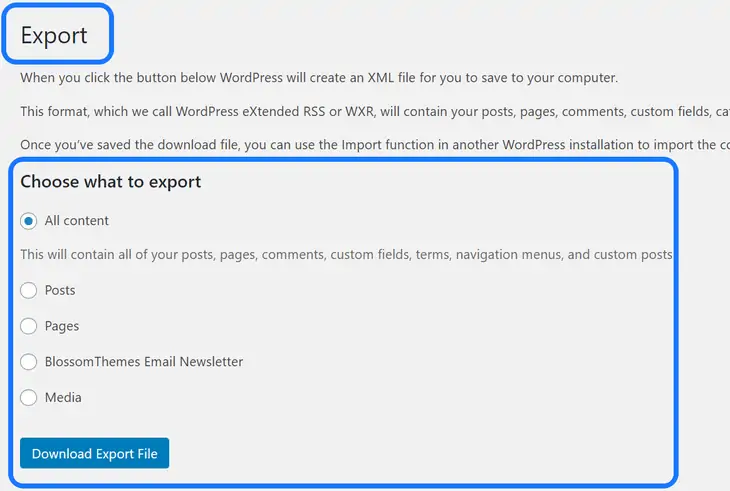
Tombol Kesehatan Situs menampilkan kinerja situs web Anda pada saat tertentu. Anda juga mendapatkan beberapa rekomendasi peningkatan yang dapat Anda kembangkan untuk mempelajarinya lebih lanjut.
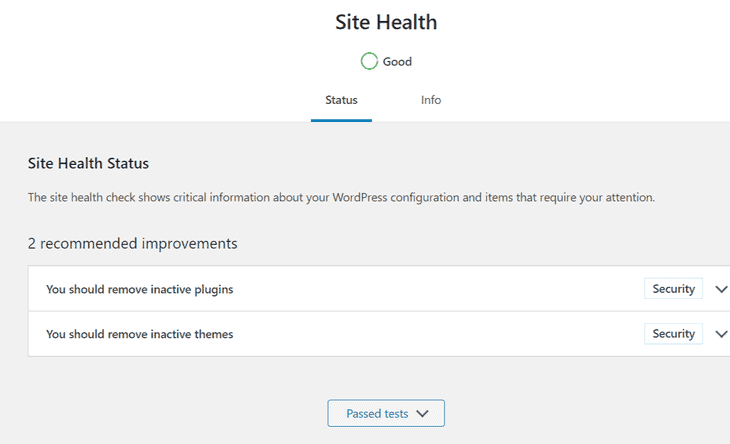
Dua tombol terakhir di bagian ini adalah untuk konten situs web yang unik. Saat Anda mengklik Ekspor Data Pribadi, Anda harus memasukkan alamat email untuk memverifikasi permintaan Anda. Anda dapat mengekspor file-file ini hanya setelah Anda mengkonfirmasi permintaan dari kotak masuk Anda.
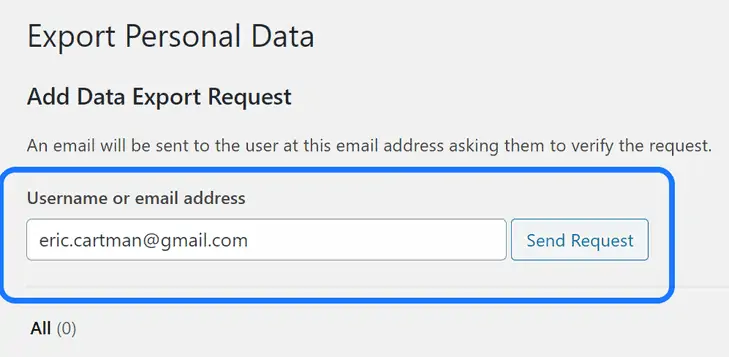
WordPress mengharuskan Anda untuk mengambil pendekatan yang sama untuk Hapus Data Pribadi juga.
Pengaturan
Terakhir, Anda mendapatkan opsi Pengaturan di bilah sisi WordPress. Ini menyediakan berbagai opsi penyesuaian untuk situs web Anda. Anda mendapatkan tujuh tombol di dalam menu tarik-turunnya: Umum, Menulis, Membaca, Diskusi, Media, Permalinks, dan Privasi.
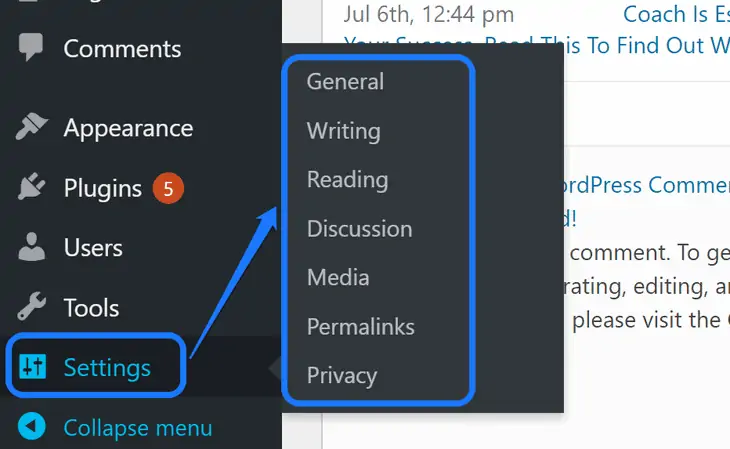
Tombol pertama membawa Anda ke antarmuka Pengaturan Umum. Beberapa pengaturan adalah untuk judul situs, tagline, URL, zona waktu, format tanggal, alamat email administrator, dll. Anda dapat mengklik Simpan Perubahan setelah selesai mengedit.
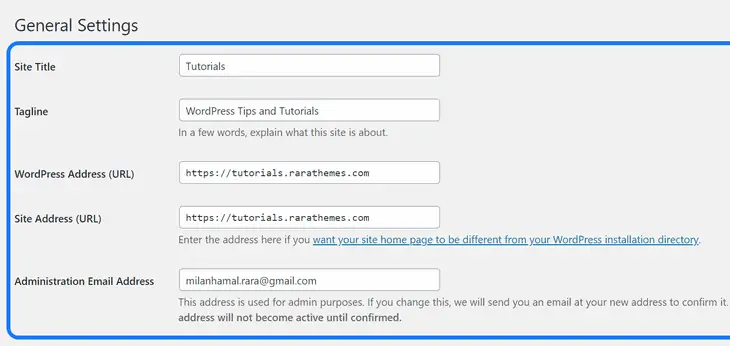
Tombol selanjutnya di bagian ini adalah Menulis. Saat Anda memasuki antarmukanya, Anda mendapatkan pengaturan untuk kategori posting default, format, dan banyak lagi. Selain itu, WordPress menyediakan kotak teks untuk memasukkan alamat email dan kredensial login untuk mempublikasikan konten Anda menggunakan email.
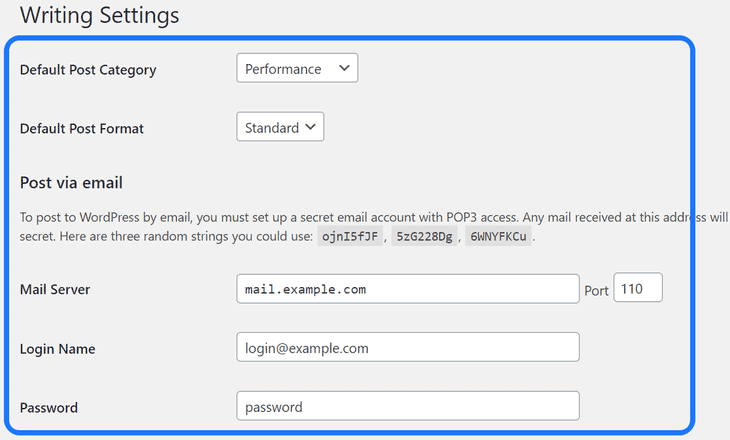
Pindah, Membaca adalah tombol ketiga di bagian ini. Antarmuka ini menyediakan pengaturan yang terkait dengan beranda Anda, seperti halaman mana yang akan ditampilkan di beranda. Anda juga dapat memilih jumlah posting blog yang akan ditampilkan.
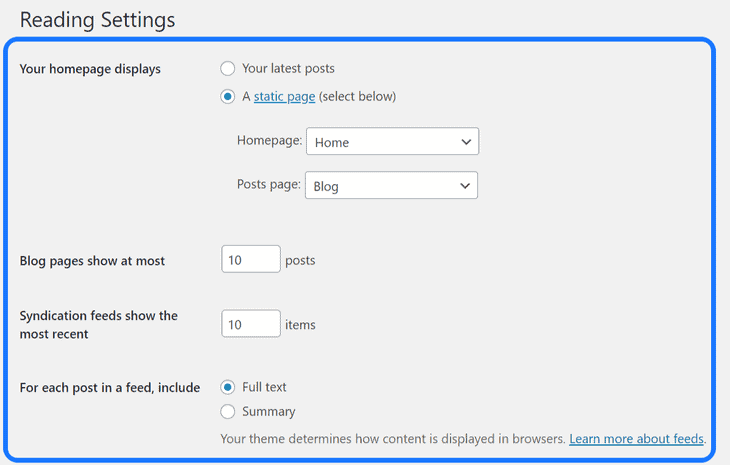
Pada opsi keempat, Anda mendapatkan beberapa pengaturan terkait diskusi. Ini termasuk moderasi komentar, pengaturan posting default, avatar, dan banyak lagi. Setelah melakukan perubahan, Anda perlu mengklik tombol Simpan Perubahan seperti yang ditampilkan pada gambar di bawah.
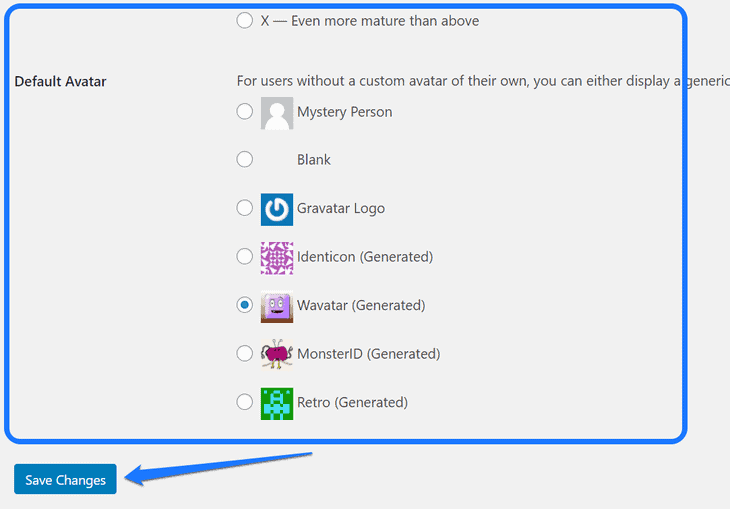
Sekarang Anda dapat mengklik Media di dalam menu tarik-turun Pengaturan. Antarmuka ini memungkinkan Anda untuk mengatur fitur pengunggahan dan menyesuaikan ukuran gambar Anda. Anda dapat memasukkan dimensi (tinggi dan lebar) dalam piksel.

Dengan tombol Permalink, Anda dapat memilih struktur URL khusus untuk posting Anda. Selain itu, ia menyediakan opsi yang berbeda, seperti Plain, Day and name, Post name, dll. URL yang dioptimalkan meningkatkan kegunaan dan meningkatkan situs Anda untuk SEO.
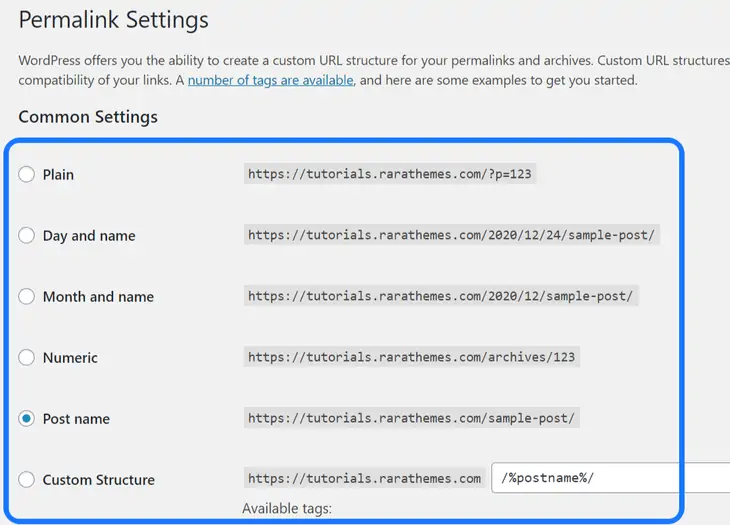
Opsi terakhir di bagian ini memungkinkan Anda untuk menambahkan halaman Kebijakan Privasi. Di sini, Anda dapat membuat halaman baru atau memilih halaman dari daftar Anda untuk mempertimbangkannya sebagai konten kebijakan.
Bagaimana Cara Mengubah URL Login WordPress Default?
Kami menyarankan Anda untuk mengubah URL default panel admin WordPress. Pendekatan ini mencegah situs web Anda dari upaya peretasan.
Jika seseorang ingin masuk ke situs WordPress Anda, mereka dapat dengan mudah mencapai halaman login menggunakan URL default. Peretas perlu menambahkan "wp-admin/" di akhir alamat situs web Anda untuk tujuan ini.
Setelah peretas mencapai halaman login, itu membuat situs web Anda rentan diretas. Bahkan jika mereka tidak dapat masuk ke dasbor, peretas tersebut masih dapat menjatuhkan situs Anda dengan upaya masuk yang tak terhitung jumlahnya.
Kami akan mendemonstrasikan metode untuk mengubah URL default menggunakan plugin WPS Hide Login. Ekstensi ringan ini mengubah URL dasbor Anda tanpa mengubah file inti Anda.
Untuk menginstal plugin ini di situs web Anda, buka halaman Tambahkan Plugin Baru di dasbor WordPress. Setelah Anda sampai di sana, masukkan judulnya di kotak pencarian dan tekan enter.

Silakan instal dan aktifkan opsi pertama yang Anda lihat di hasil. Setelah itu, Anda harus kembali ke dasbor dan mencari opsi Pengaturan bilah sisi kiri. Arahkan kursor mouse Anda ke atasnya sampai Anda mendapatkan menu drop-down.
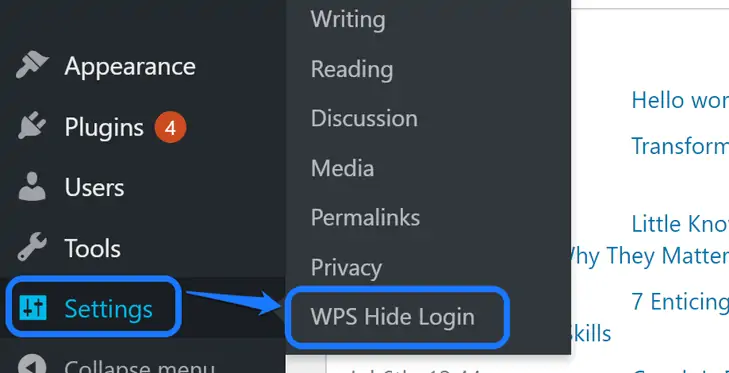
Anda harus mengklik tombol WPS Hide Login di dalam menu itu.
Tindakan ini membawa Anda ke bagian Sembunyikan Login WPS di halaman Pengaturan Umum. Di sini, Anda mendapatkan dua kotak teks untuk menyesuaikan URL login dan URL redirect.
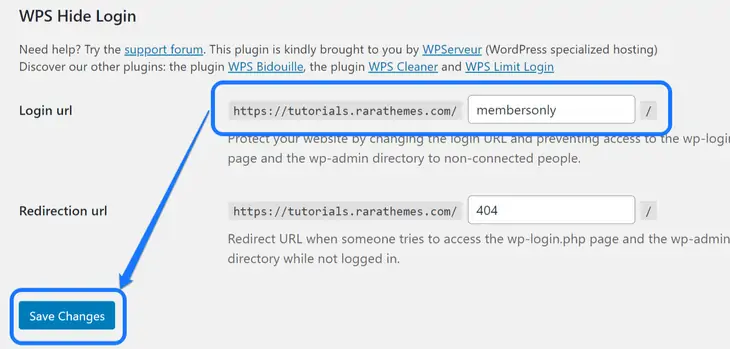
Berikan URL login baru di halaman ini. Pastikan Anda menyimpan alamat baru di notepad atau file Google doc. Setelah itu, Anda harus mengklik tombol Simpan Perubahan di bagian bawah halaman ini.
Bagaimana Cara Menyesuaikan Tampilan Dashboard WordPress?
Apakah Anda ingin mengubah tampilan panel admin WordPress Anda? Jika ya, bagian ini membantu Anda mendapatkan dasbor yang sepenuhnya dapat disesuaikan.
Hal pertama yang dapat Anda lakukan adalah memilih bagian yang ingin Anda tampilkan di dasbor. Silakan klik pada Opsi Layar tepat di bawah bilah alat hitam di panel admin Anda.
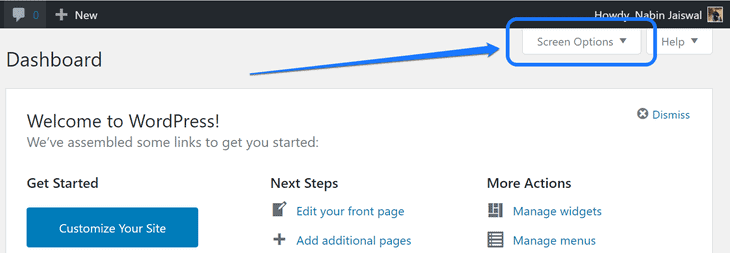
Tindakan ini membuka jendela dengan beberapa elemen. Anda mendapatkan kotak di samping setiap komponen. Saat Anda memasukkan tanda centang di salah satu kotak ini, item tersebut akan ditampilkan di dasbor Anda.
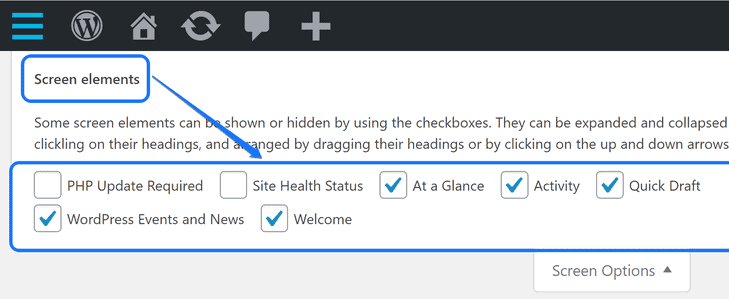
Silakan pilih semua item yang ingin Anda sertakan di dasbor Anda. Setelah itu, klik opsi Screen Options sekali lagi untuk menutup jendela ini.
Terlepas dari perubahan kecil ini, Anda dapat menyesuaikan beberapa aspek lain dari panel admin Anda. Untuk tujuan itu, Anda memerlukan plugin WordPress yang kuat untuk membuat kustomisasi Anda lebih sederhana.
Admin Kustom yang Benar-Benar Glamor membantu Anda mengubah beberapa elemen dasbor WordPress Anda. Sebagai permulaan, Anda dapat menyembunyikan atau mengubah item bilah admin, menambahkan item menu khusus, mengedit warna default, teks, gambar, dan banyak lagi.
Untuk menginstal plugin ini di website Anda, silakan kunjungi halaman Add New Plugin. Anda harus memasukkan namanya di bilah pencarian di sudut kanan atas. Setelah itu, pilih opsi pertama dari hasil.
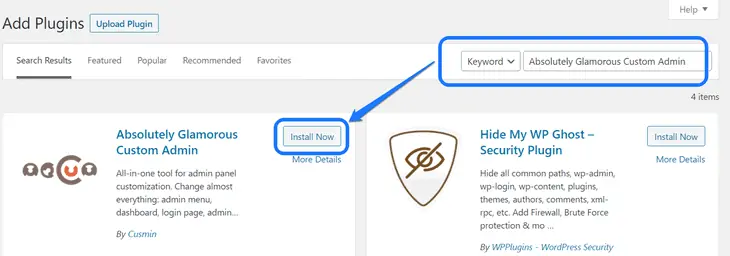
Silahkan klik Install Now terlebih dahulu dan tunggu beberapa saat. Setelah Anda melihat opsi Aktifkan, klik itu juga.
Setelah itu, Anda akan mencapai halaman Installed Plugins. Di sini, Anda harus mencari ekstensi Admin Kustom yang Benar-Benar Glamor. Silakan klik tombol Pengaturan di bawah judulnya setelah Anda melihat plugin ini.
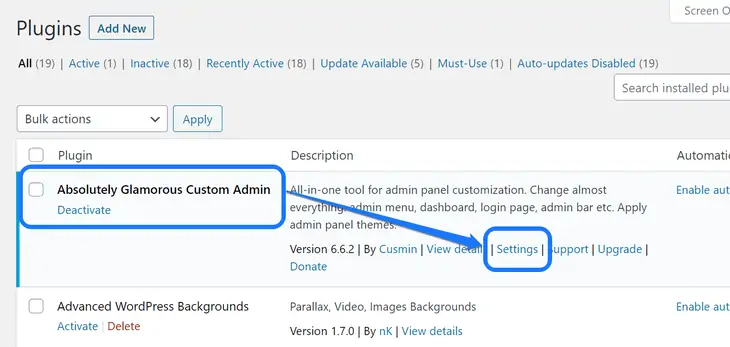
Sekarang Anda masuk ke antarmuka pengeditan plugin ini. Daftar opsi pertama yang Anda lihat di area ini adalah untuk Pengaturan Umum. Anda dapat memilih Bilah Admin, Footer, Dasbor, dan bagian lain dari bilah menunya.
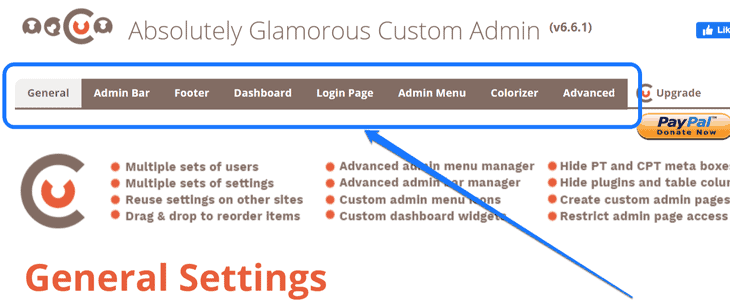
Setiap bagian memiliki opsi penyesuaian yang kuat. Anda dapat melihat pengaturan Halaman Login pada tangkapan layar di bawah ini. Ini memungkinkan Anda untuk mengubah nama header login, nama gambar login, dan judul lainnya.
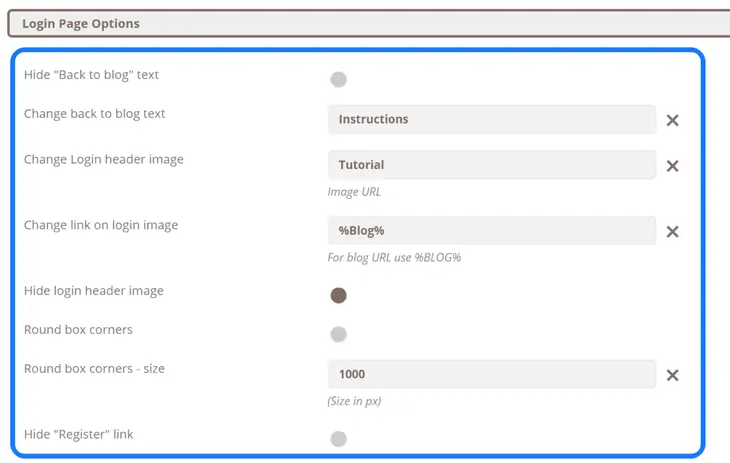
Setelah Anda menyelesaikan penyesuaian pengaturan, gulir ke bawah hingga akhir dan klik Simpan Perubahan.
Bagaimana Cara Membuat dan Memublikasikan Halaman Menggunakan Dashboard WordPress?
Di bagian di atas, kami telah menyatakan secara singkat cara membuat halaman baru untuk situs web Anda. Sekarang Anda akan mempelajari seluruh prosedur untuk membuat, mengedit, dan menerbitkan halaman web pertama Anda.
Langkah pertama yang harus Anda ambil adalah mengarahkan kursor mouse ke opsi Halaman. Ini menampilkan menu drop-down, di mana Anda harus mengklik Add New.
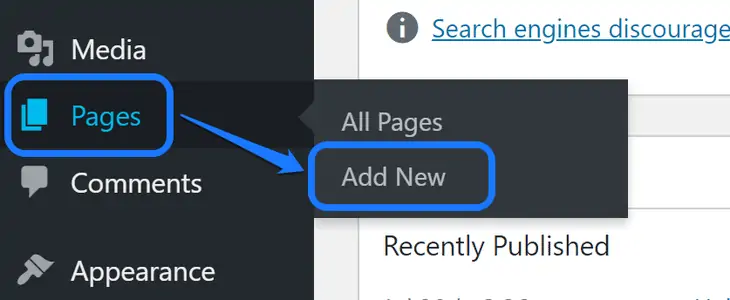
Tindakan ini membawa Anda ke antarmuka pengeditan halaman. Sekarang Anda perlu menambahkan konten menggunakan blok. Silakan klik ikon plus (+) di sudut kiri atas dan pilih blok dari menu tarik-turun.
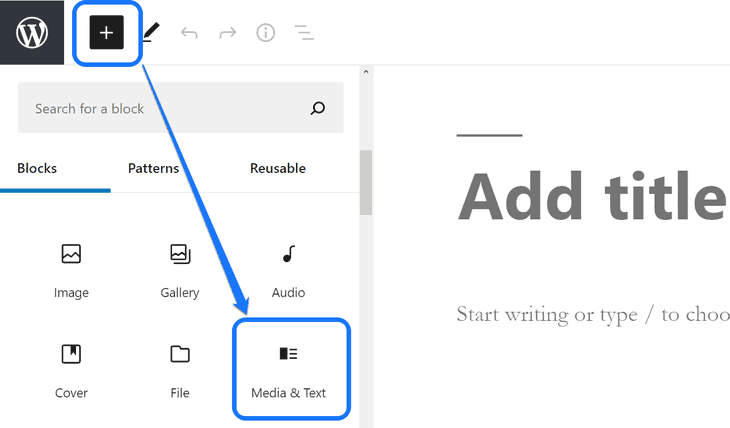
Kami memilih blok Media & Teks untuk demonstrasi ini. Setelah itu, kita akan mendapatkan opsi untuk mengunggah media baru, menulis deskripsi, dan menambahkan judul. WordPress memungkinkan Anda untuk menambahkan beberapa blok untuk meningkatkan halaman Anda.
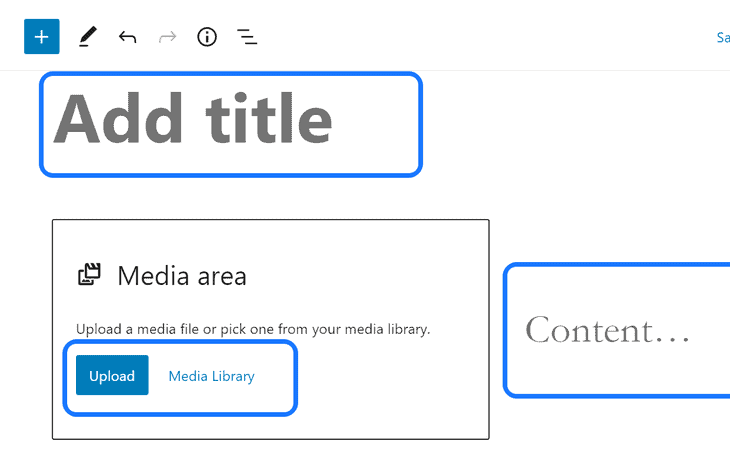
Now, you have to insert the content on your page. When you look at the top-right corner of this interface, you can see the settings icons. Please click on it to expand the customization menu and select the Block section.
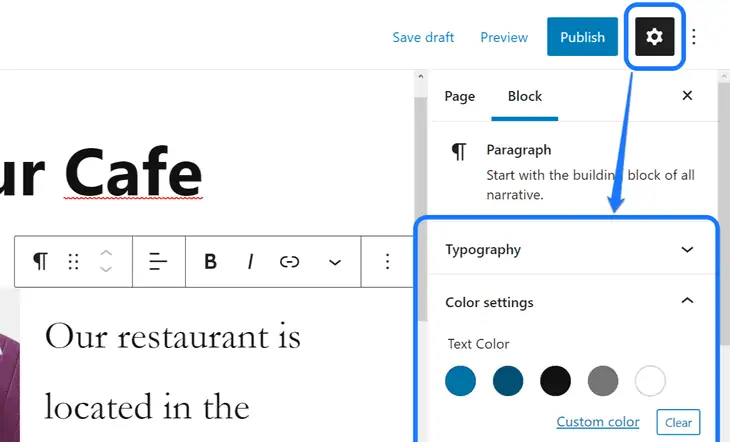
The above screenshot displays typography and color customization settings inside the drop-down menu. We suggest you enter the Page section as well. For that, click on the Page button, which is below the header bar.
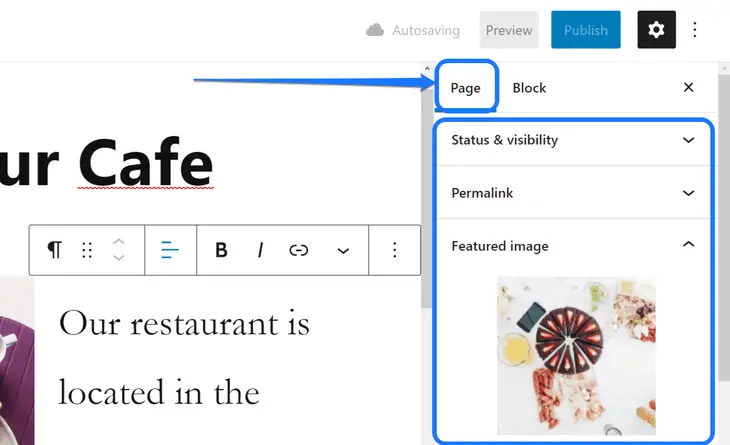
You can customize the page's permalink, featured image, and several other elements in the page section.
After you're satisfied with the content on that page, please click on Preview at the top-right corner. It displays the demo of your newly created webpage.
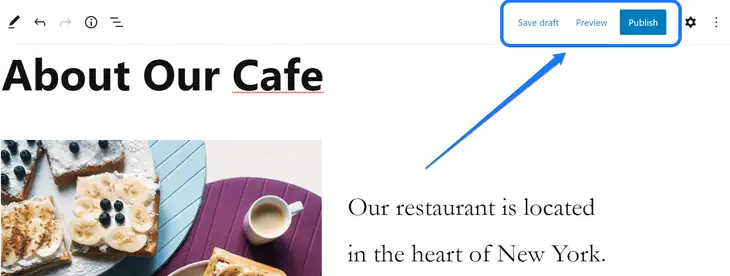
We suggest you click the Save draft button for making changes later. However, if you don't want to make further changes, please click on the Publish button.
With this action, you've successfully published your first page on your website.
Frequently Asked Questions (FAQs) On WordPress Admin Dashboard
Q. What could be slowing down my WordPress admin dashboard?
A. One of the common reasons that slow down your WordPress dashboard is the overload of media content. The next reason could be the use of resource-heavy plugins. You may want to replace those plugins with their lightweight alternatives.
Q. What resources do I need before entering the WordPress dashboard?
A. Usually, the first requirement is a hosting account. You also need to install the WordPress CMS on your cPanel. You should also have the login credentials sent by your hosting provider.
Q. What is the role of an administrator in the WordPress dashboard?
A. The administrator has complete control of the WordPress admin panel and can make all the required changes. Besides, they are free to add or remove other users to the WordPress dashboard.
Q. Can I disable the toolbar display in the WordPress admin panel?
A. Yes. You can disable the display of your WordPress toolbar by visiting the Your Profile page. In this interface, uncheck the box that reads “Show Toolbar” and save the settings.
T. Bagaimana cara mengingat URL panel admin WordPress?
J. Saat Anda menggunakan URL khusus untuk mengakses panel WordPress Anda, mungkin sulit untuk mengingat alamatnya. Jadi, kami sarankan Anda menyimpan alamat di Google docs atau mem-bookmark halaman login di browser web Anda.
Membungkus!
Apakah Anda ingin menjelajahi dasbor admin WordPress Anda? Setelah membaca blog ini, Anda siap untuk menyesuaikan setiap pengaturan di situs web Anda. Kami menyarankan Anda untuk segera membuat situs yang Anda inginkan menggunakan WordPress.
Silakan sebutkan di bagian komentar jika Anda ingin mempelajari lebih lanjut tentang Sistem Manajemen Konten (CMS) ini. Kami akan membantu Anda menyelesaikan pertanyaan Anda dan memberikan wawasan yang lebih mendalam tentang panel WordPress.
Jika Anda ingin membaca lebih banyak artikel bermanfaat tentang WordPress, Anda dapat melihat yang berikut ini:
- Panduan Utama untuk pintasan keyboard WordPress
- Sumber Daya WordPress Untuk Pertumbuhan Bisnis
